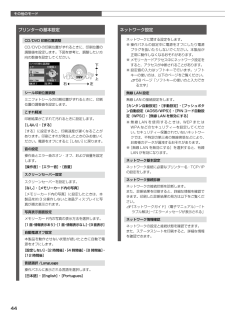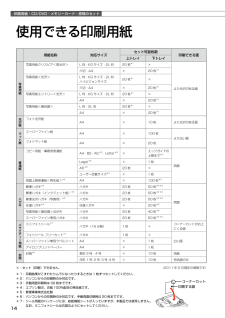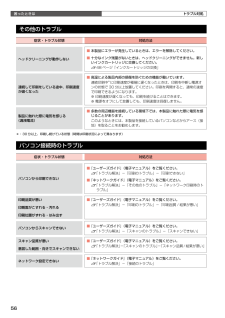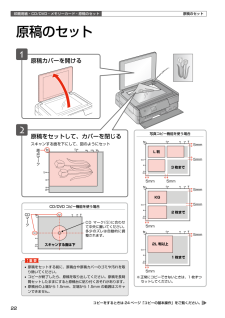Q&A
取扱説明書・マニュアル (文書検索対応分のみ)
"図"2 件の検索結果
"図"20 - 30 件目を表示
全般
質問者が納得質問するなら、PCの構成を書かないと。Windows8は、アップグレードか新規インストールですか?
4264日前view63
全般
質問者が納得プリンタの軽いトラブルはよくあることです。
最近のプリンターはユーザが簡単なメンテナンスをできるようになっていますので、まずはノズルチェックなどしてみてはいかがでしょうか。
http://faq.epson.jp/faq/00/app/servlet/qadoc?001886
ノズルチェックで状態が変わらないようでしたらこちらも参考にしてみてくださいね。^^
http://faq.epson.jp/faq/00/app/servlet/qasearch?PROD=001001004002054
4536日前view272
15印刷用紙・CD/DVD・メモリーカード・原稿のセット使用できる印刷用紙使用できない用紙次のような用紙はセットしないでください。紙詰まりや印刷汚れの原因になります。• 写真店などでプリントした写真ハガキや絵ハガキなど、厚いハガキ• シールなどを貼った用紙• 穴があいている用紙• 湿った用紙• 波打っている用紙• 破れている用紙• 切れている用紙• 角が反っている用紙• 折りがある用紙• 一度折った往復ハガキ• 丸まっている用紙• 反っている用紙• のり付けおよび接着の処理が施された封筒• 二重封筒• 窓付きの封筒• フラップが円弧や三角形状の長形封筒• フラップを一度折った長形封筒用紙のご注意■ 用紙の取り扱い• 用紙のパッケージやマニュアルなどに記載されている注意事項をご確認ください。• 用紙を複数枚セットするときは、右図のようによくさばいて紙粉を落とし、整えてからセットしてください。ただし、写真用紙はさばいたり、反らせたりしないでください。印刷する面に傷が付くおそれがあります。• 封筒は、よくさばいて端をそろえ、膨らんでいるときは膨らみを取り除きます。■ ハガキに両面印刷するときは片面に印刷後しばらく乾...
5プリンターをチェック............................................................................................................................... .....149用紙をチェック............................................................................................................................... ...............149印刷設定をチェック............................................................................................................................... .........150印刷品質/ 結果が悪い - チェック3 印刷位置がずれる / はみ出す.............................
51困ったときは用紙を引き抜くフックを押すカバー(または自動両面ユニット)を取り外す図の向きでプリンターを横にして、用紙を引き抜く両端のボタンを押すボタンを押す 用紙を引き抜く詰まった用紙の取り除き 排紙トレイ部 用紙カセット部用紙を引き抜く用紙を引き抜く プリンター背面部以上を確認しても詰まった用紙が見つからないときは、引き続き以下の箇所を確認してください。自動両面ユニット(オプション)プリンター底面部B• 右記の作業をする前に、電源をオフにして電源プラグをコンセントから抜き、電源コードをプリンターから取り外してください。• 本体を横にする際には、手などを挟まないよう注意してください。また、作業中は本体が倒れないように手で押さえてください。
その他のモード44下上右左ネットワーク設定ネットワークに関する設定をします。※ 操作パネルの設定中に電源をオフにしたり電源プラグを抜いたりしないでください。本製品が正常に動作しなくなるおそれがあります。※ メモリーカードアクセス中にネットワーク設定をすると、アクセスが中断されることがあります。※ 設定値の入力はソフトキーで行います。ソフトキーの使い方は、以下のページをご覧ください。N 58 ページ「ソフトキーの使い方と入力できる文字」無線 LAN 設定無線 LAN の接続設定をします。[カンタン自動設定]・[手動設定]・[プッシュボタン自動設定(AOSS/WPS)]・[PIN コード自動設定(WPS)]・[無線 LAN を無効にする]※ 無線 LAN を使用するときは、WEP またはWPA などのセキュリティーを設定してください。セキュリティー保護されていないネットワークでは、不特定の第三者の無線傍受などにより、お客様のデータが漏洩するおそれがあります。※ [無線 LAN を無効にする]を選択すると、有線LAN が有効になります。ネットワーク基本設定ネットワーク接続に必要なプリンター名・TCP/IPの設定をし...
印刷用紙・CD/DVD・メモリーカード・原稿のセット14印刷する面コーナーカット使用できる印刷用紙用紙名称 対応サイズセット可能枚数印刷できる面上トレイ下トレイ写真用紙写真用紙クリスピア<高光沢>L 判・KG サイズ・2L 判 20 枚*1×より光沢のある面六切・A4 × 20 枚*1写真用紙<光沢> L 判・KG サイズ・2L 判・ハイビジョンサイズ20 枚*1×六切・A4 × 20 枚*1写真用紙エントリー<光沢>L 判・KG サイズ・2L 判 20 枚*1×A4 × 20 枚*1写真用紙<絹目調> L 判・2L 判 20 枚*1×A4 × 20 枚*1光沢紙フォト光沢紙A4 × 10 枚 より光沢のある面マット紙スーパーファイン紙A4 × 100 枚より白い面フォトマット紙A4 × 20 枚普通紙コピー用紙・事務用普通紙A4・B5・A5*2・Letter*2×エッジガイドの上限まで*3両面Legal*2× 1 枚A6*220 枚 ×ユーザー定義サイズ*2× 1 枚両面上質普通紙<再生紙>*4A4 × 100 枚*3ハガキ郵便ハガキ*5ハガキ 20 枚 50 枚*2 *3両面郵便ハガキ(インクジェット紙)...
410cm 以上空ける10cm 以上空ける製品使用上のご注意本製品を安全にお使いいただくために、お使いになる前には必ず本製品のマニュアルをお読みください。本製品のマニュアルの内容に反した取り扱いは故障や事故の原因になります。本製品のマニュアルは、製品の不明点をいつでも解決できるように手元に置いてお使いください。記号の意味本製品のマニュアルでは、お客様や他の人々への危害や財産への損害を未然に防止するために、危険を伴う操作やお取り扱いを次の記号で警告表示しています。内容をご理解の上で本文をお読みください。Aこの表示を無視して誤った取り扱いをすると、人が死亡または重傷を負う可能性が想定される内容を示しています。Bこの表示を無視して誤った取り扱いをすると、人が傷害を負う可能性および財産の損害の可能性が想定される内容を示しています。この記号は、必ず行っていただきたい事項 (指示、行為)を示しています。この記号は、してはいけない行為(禁止行為)を示しています。この記号は、分解禁止を示しています。 この記号は、濡れた手で製品に触れることの禁止を示しています。この記号は、製品が水に濡れることの禁止を示しています。この記号は、...
56困ったときは トラブル対処その他のトラブル症状・トラブル状態 対処方法ヘッドクリーニングが動作しない■ 本製品にエラーが発生しているときは、エラーを解除してください。■ 十分なインク残量がないときは、ヘッドクリーニングができません。新しいインクカートリッジに交換してください。N 48ページ「インクカートリッジの交換」連続して印刷をしている途中、印刷速度が遅くなった■ 高温による製品内部の損傷を防ぐための機能が働いています。連続印刷中*に印刷速度が極端に遅くなったときは、印刷を中断し電源オンの状態で 30 分以上放置してください。印刷を再開すると、通常の速度で印刷できるようになります。※ 印刷速度が遅くなっても、印刷を続けることはできます。※ 電源をオフにして放置しても、印刷速度は回復しません。製品に触れた際に電気を感じる (漏洩電流)■ 多数の周辺機器を接続している環境下では、本製品に触れた際に電気を感じることがあります。このようなときには、本製品を接続しているパソコンなどからアース(接地)を取ることをお勧めします。*: 30 分以上、印刷し続けている状態(時間は印刷状況によって異なります)パソコン接続時...
印刷用紙・CD/DVD・メモリーカード・原稿のセット18電源をオンにするCD/DVD トレイを出す押す止まるまで上げるボタンをタッチするとトレイが図の位置まで出てくる排紙トレイの上に何もないことを確認タッチする開いていないときは手で開けるCD/DVDのセットと取り出しCD/DVD のセットK• 本製品の動作中は、CD/DVD のセットを行わないでください。故障するおそれがあります。• CD/DVD をセットするときは、排紙トレイの上に何もないことを確認し、収納してください。• CD/DVD トレイは無理に引き出さないでください。【CD/DVD トレイ】ボタンをタッチすると自動的に出てきます。• 印刷の前に、以下の注意事項をご確認ください。N 62 ページ「CD/DVD 印刷時のご注意」• CD/DVD の取り扱い方法やデータ書き込み時の注意事項は、CD/DVD のマニュアルをご覧ください。
22印刷用紙・CD/DVD・メモリーカード・原稿のセットCD/DVD コピー機能を使う場合原稿カバーを開ける原稿をセットして、カバーを閉じるスキャンする面を下にして、図のようにセット写真コピー機能を使う場合※ 正常にコピーできないときは、1 枚ずつセットしてください。5mm5mm5mm5mmL 判3 枚まで5mm5mm2L 判以上5mm5mm5mmKG2 枚まで1 枚まで原点マークCD マーク( )に合わせて中央に置いてください。多少のズレは自動的に調整されます。スキャンする面は下L 判コピーをするときは 24 ページ「コピーの基本操作」をご覧ください。CDマーク原稿のセット原稿のセットK• 原稿をセットする前に、原稿台や原稿カバーのゴミや汚れを取り除いてください。• コピーが終了したら、原稿を取り出してください。原稿を長時間セットしたままにすると原稿台に貼り付くおそれがあります。• 原稿台の上端から 1.5mm、左端から 1.5mm の範囲はスキャンできません。
印刷用紙・CD/DVD・メモリーカード・原稿のセット20ランプの点灯(点滅していないこと)を確認して引き抜く電源をオンにする前面カバーが開きます。開かないときは手で開けてください。押すメモリーカードのセットと取り出しメモリーカードのセットKメモリーカードをセットしたまま前面カバーを閉じないでください。L• サポートするメモリーカードの最大容量は以下のページをご覧ください。N 61 ページ「メモリーカードの最大容量」• 対応のメモリーカードは 2011 年 5 月現在の情報です。最新情報はエプソンのホームページ「よくあるご質問(FAQ)」でご確認ください。< http://www.epson.jp/faq/ >メモリーカードの取り出し下図のように取り出します。取り出し方は、上段・下段スロットともに同じです。K• ランプが点滅しているとき(通信中)は、メモリーカードを取り出さないでください。保存されているデータが壊れるおそれがあります。• パソコンでメモリーカードドライブとして使用しているときは、以下を参照して取り出してください。N 『ユーザーズガイド』(電子マニュアル)-「その他の機能」-「共有ドライブとしての...
- 1